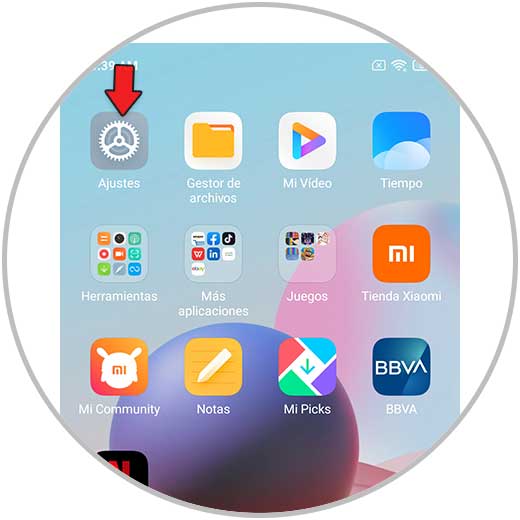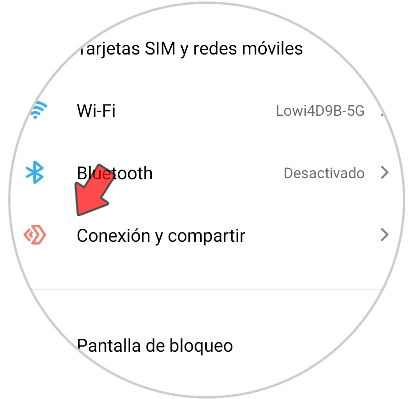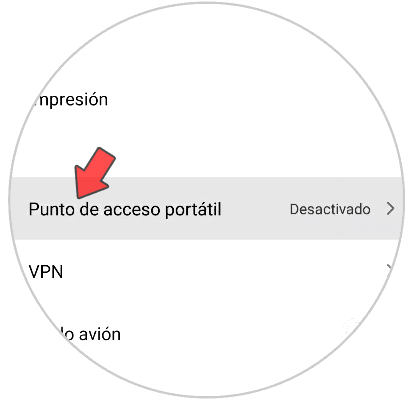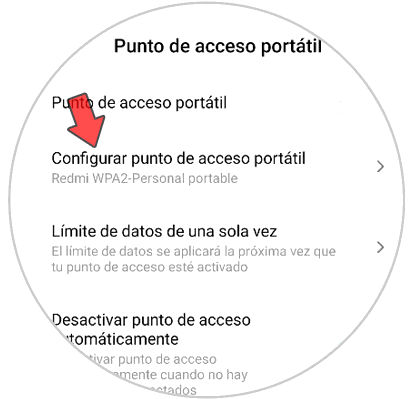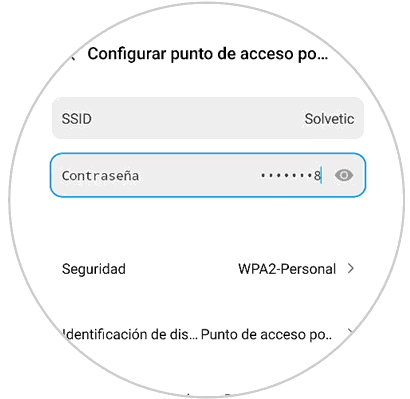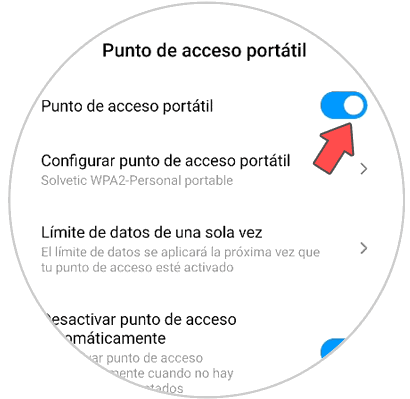Tener nuestros dispositivos tecnológicos conectados a internet es algo que la mayoría de nosotros queremos ya que de este modo podremos acceder a la web y las diferentes opciones que nos ofrece la red. Es por ello que una de las primeras cosas que hacemos cuando nos compramos un teléfono y lo configuramos, es conectarlo a una red WiFi y colocar una tarjeta SIM, para que de este modo podamos conectarnos a través de los datos móviles que nos ofrecen las operadoras telefónicas.
Sin embargo es posible que en un momento dado, además de estar conectados con el teléfono, queremos que este se convierta en un punto de acceso WiFi, para que de este modo podamos compartir nuestra conexión con otros dispositivos cercanos.
Es por ello que a continuación te mostramos todos los pasos que debes seguir para saber cómo compartir datos en Xiaomi Redmi Note 10, Note 10 Pro y Note 10 S de manera sencilla paso a paso y configurar este servicio en el teléfono.
1. Cómo configurar zona WiFi para compartir Intenet Xiaomi Redmi Note 10, Note 10 Pro y Note 10 S
Lo primero que tendremos que hacer es configurar la zona WiFi. Para ello debemos realizar el siguiente proceso.
Pulsa en los “Ajustes” en la pantalla principal de tu teléfono.
Lo siguiente que debes hacer es acceder a “Conexión y compartir”.
Verás varias opciones disponibles. En este caso pulsa sobre“Punto de acceso portátil”.
A continuación entra en “Configurar punto de acceso portátil”.
Ahora, en el apartado SSID pon el nombre que quieras y escribe una contraseña para el mismo. Esta contraseña será el acceso para que otros dispositivos puedan conectarse a tu móvil.
2. Cómo activar compartir Internet en Xiaomi Redmi Note 10, Note 10 Pro y Note 10 S
Una vez que hayas configurado este acceso, para que otros dispositivos puedan conectarse a tu teléfono, debes activar este acceso. Para esto los pasos a seguir son los que te indicamos a continuación:
Lo primero será entrar en los “Ajustes” pulsando en el icono de la rueda dentada.
Ahora, pulsa en “Conexión y compartir”.
Pulsa sobre “Punto de acceso portátil” para continuar.
Tienes que activar la pestaña de “Punto de acceso portátil” para que las personas puedan conectarse a la red de tu teléfono.
De este sencillo modo podrás configurar tu teléfono para que se convierta en un punto de acceso WiFi, y que de este modo otros dispositivos cercanos y autorizados puedan conectarse.